使用Windows USB DVD Download Tool制作系统安装盘
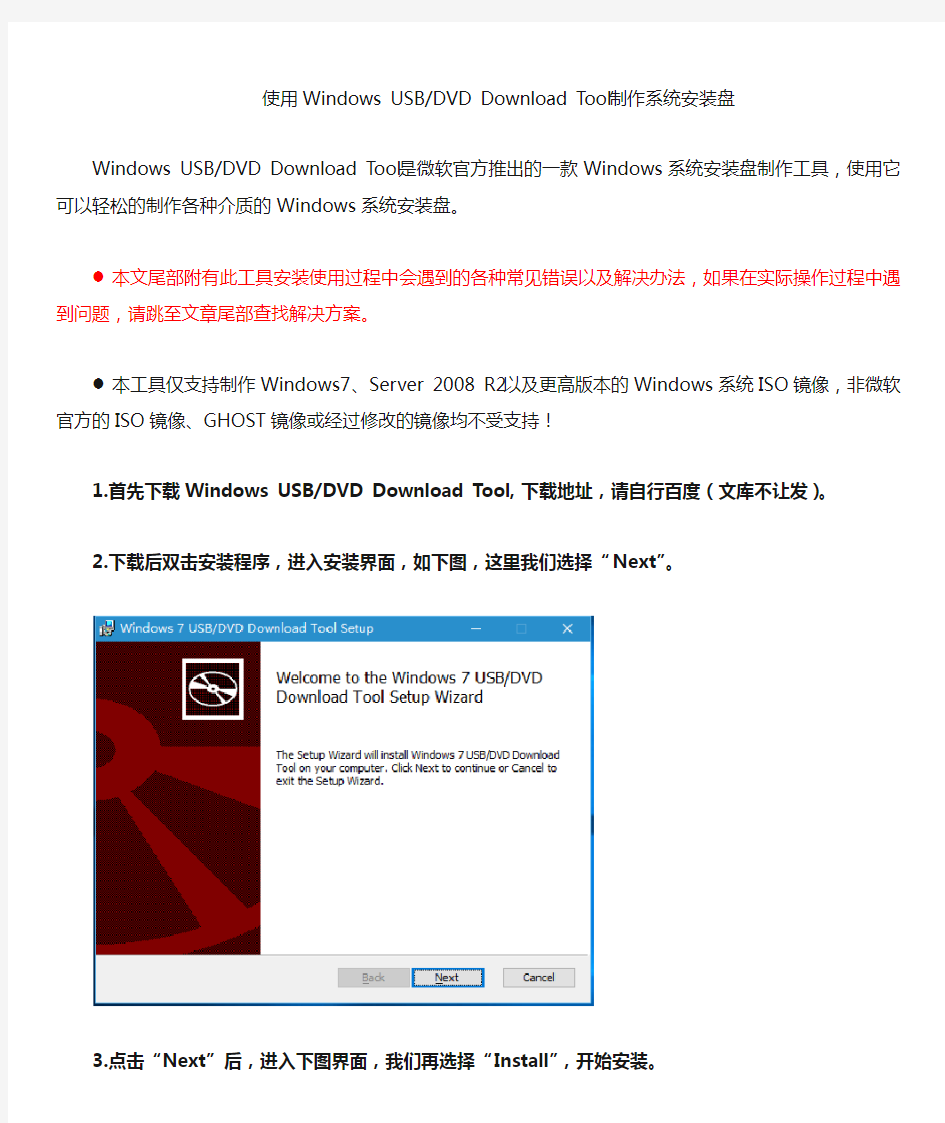
- 1、下载文档前请自行甄别文档内容的完整性,平台不提供额外的编辑、内容补充、找答案等附加服务。
- 2、"仅部分预览"的文档,不可在线预览部分如存在完整性等问题,可反馈申请退款(可完整预览的文档不适用该条件!)。
- 3、如文档侵犯您的权益,请联系客服反馈,我们会尽快为您处理(人工客服工作时间:9:00-18:30)。
使用Windows USB/DVD Download Tool制作系统安装盘
Windows USB/DVD Download Tool是微软官方推出的一款Windows系统安装盘制作工具,使用它可以轻松的制作各种介质的Windows系统安装盘。
●本文尾部附有此工具安装使用过程中会遇到的各种常见错误以及解决办法,如果在实际操作过程
中遇到问题,请跳至文章尾部查找解决方案。
●本工具仅支持制作Windows7、Server 2008 R2以及更高版本的Windows系统ISO镜像,非微软官
方的ISO镜像、GHOST镜像或经过修改的镜像均不受支持!
1.首先下载Windows USB/DVD Download Tool,下载地址,请自行百度(文库不让发)。
2.下载后双击安装程序,进入安装界面,如下图,这里我们选择“Next”。
3.点击“Next”后,进入下图界面,我们再选择“Install”,开始安装。
4.如下图,正在安装中,这个过程会很快完成。
5.当看到下图界面时,安装完成,点击“Finish”退出安装程序即可。
6.安装完成后,双击打开桌面上的“Windows 7 USB DVD Download Tool”图标,如下图:
7.打开后进入以下界面,点击“Browse”按钮,选择要制作的系统镜像,然后点击“Next”下一步;
8.接着进入下图,这是介质选择界面,如果要制作U盘系统盘,就选择“USB device”如果要制作光盘系统盘,就选择“DVD”这里我们以U盘为例,选择“USB device”。
9.下面是U盘选择界面,在这里选择要制作成系统盘的U盘,然后选择“Begin copying”注意:U 盘会被格式化,请务必先备份U盘中的资料!
10.下图弹出提示,U盘会被格式化,我们选择“Erase USB Device”。
11.紧接着会再次弹出下图提示,我们选择“是”。
12.开始制作系统盘,工具将会对U盘进行格式化和写入数据等操作,此过程的时间根据电脑以及U 盘性能而定,一般在10到20分钟左右完成,耐心等待即可。
13.出现下图提示,说明系统盘制作完成,可以使用它来安装操作系统啦!!
常见问题以及解决方案
此工具需要NET Framework 2.0组件的支持,如果你的电脑没有安装此组件,安装制作工具时会报下图中的错误:
遇到这种情况,只需下载安装NET Framework 2.0组件,然后再次运行安装程序即可。
NET Framework 2.0下载地址请自行百度(文库不让发)。
●Windows XP的用户,还需要KB932716(Image Mastering API v2)补丁的支持,如果你的电脑
没有安装此补丁,安装制作工具时会报下图中的错误:
遇到这种情况,只需从Windows自动更新中安装KB932716补丁,然后再次运行安装程序即可。
也可以网上搜索KB932716补丁下载安装。
●最后一步制作完成时,出现下图中的提示:
意思就是说文件复制成功,但引导写入失败,这是缺少bootsect.exe文件导致的。
解决办法:
打开32位Windows 7的ISO镜像(使用虚拟光驱或者解压缩软件),进入boot目录,找到bootsect.exe文件并复制;
如果你是Windows7或以上版本系统,就复制bootsect.exe到 C:\Users\你的用户名
\AppData\Local\Apps\Windows 7 USB DVD Download Tool下,然后重新制作系统盘;
如果你是XP系统,就复制bootsect.exe到 C:\Documents and Settings\你的用户名\Local Settings\Application Data\Apps\Windows 7 USB DVD Download Tool下,然后重新制作系统盘。
选择系统镜像时,弹出提示“the selected file is not a valid ISO file. Please select
a valid ISO file and try again”。
解决办法:你选择的镜像不是微软原版镜像,下载使用微软原版的镜像即可。
